Осветляем недоэкспонированные фотографии
Давайте посмотрим правде в глаза, на сегодняшний день снимать на цифровые камеры семью или места, приковывающие взгляд, стало очень легко и процесс приносит нам только удовольствие. Нет никакой необходимости беспокоиться об испорченной пленке, потому что карта памяти в цифровом фотоаппарате позволяет вмещать умопомрачительное количество снимков. Нам остается только наводить фокус и жать на кнопку спуска затвора так часто, как мы того сами захотим.
Но что делать, если эти фотографии не оправдали ваших ожиданий и получились не такими качественными, как вам того хотелось бы? Представьте себе, что вы сделали потрясающий снимок и второй такой возможности у вас не предвидится, но он испорчен неправильно выставленной экспозицией? Он может быть недоэкспонированным и смотреться мрачно и скучно или, напротив, может выйти настолько ярким, что некоторые детали окажутся засвеченными. Профессионалы в таком случае пользуются корректирующими слоями Levels и Curves. Но если вы хотите “спасти” фотографию для себя, то зачем так усложнять процесс?
Благодаря возможностям Photoshop вы можете решить проблему экспозиции в считанные секунды, используя функцию режимов наложения и корректирующие слои.
Посмотрите, как это легко и быстро. Эту фотографию я сделал во время путешествия на Ниагарский водопад. Был пасмурный и облачный день, но на этом недоэкспонированном снимке все выглядит даже хуже, чем было на самом деле.

Исходное недоэкспонированное изображение.
Скажу еще раз, что если бы эта фотография мне была необходима в профессиональных целях, то я бы приложил некоторые усилия и сделал правильную тоновую коррекцию, используя Кривые и Уровни, но мне просто хочется, чтобы эта фотография была ярче.
Шаг 1. Добавьте корректирующий слой Levels (Уровни)
Для этого кликните по иконке создания нового корректирующего слоя, расположенного в нижней части панели слоев.
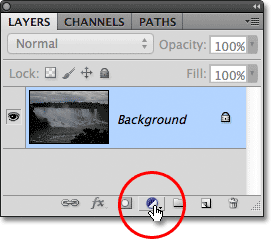
В появившемся списке выберете Levels. По сути, для этой техники вы можете использовать любой представленный здесь корректирующий слой, но мы выберем слой, который используется при обработке наиболее часто.
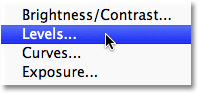
Если вы работаете в CS3 или еще более ранних версиях, то тогда перед вами появится диалоговое окно с гистограммой и другими настройками. Не задумывайтесь о настройках, просто нажмите Ok и закройте диалоговое окно. Все, что нам нужно – это изменить сам слой.
Теперь, после создания корректирующего слоя вы видите, как новый слой Levels 1 возник поверх слоя с вашим исходным изображением Background.
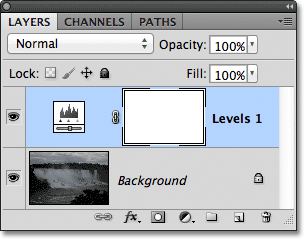
Шаг 2. Измените режим наложения слоя на Screen
На этом этапе всё, что нам нужно, чтобы сделать изображение ярче и светлее – это перевести режим наложения слоя с Normal на Screen. Вы найдете эту опцию в левом верхнем углу панели слоев:
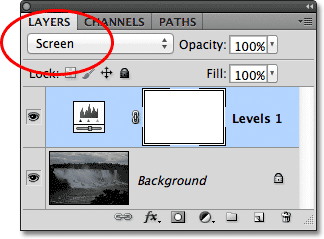
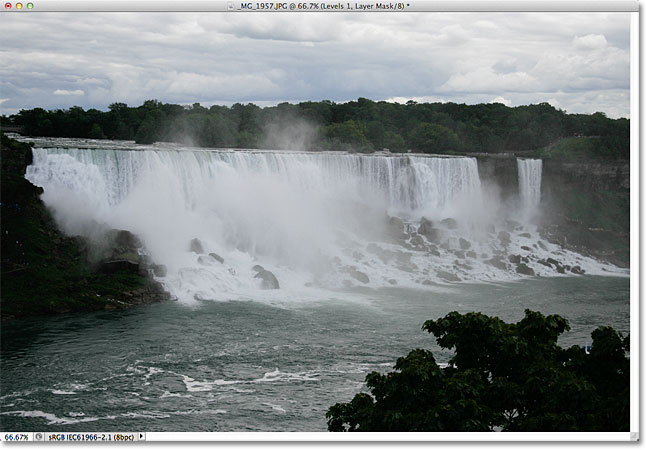
Шаг 3. Продублируйте корректирующий слой Levels (опционально)
Если ваше фото после этих манипуляций все равно останется недостаточно ярким, то просто продублируйте слой Levels. Для этого активируйте слой, кликнув по нему мышкой, и перетащите его на иконку, расположенную на панели слоев:
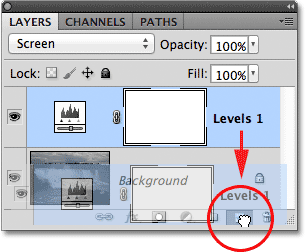
Отпустите кнопку мыши, когда рука со слоем окажется на иконке, обозначающей Новый слой. Программа сделает копию слоя с созданным эффектом. Заметьте, что копия уже переведена в режим наложения Screen (Экран), поэтому менять ничего не надо.
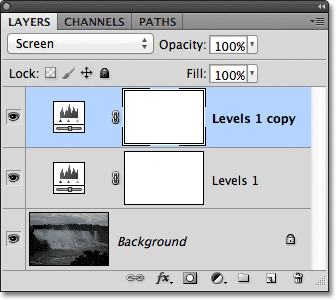
Теперь, когда мы создали два корректирующих слоя в режиме наложения Screen, фотография стала еще ярче и еще больше деталей мы можем увидеть в теневых зонах изображения.
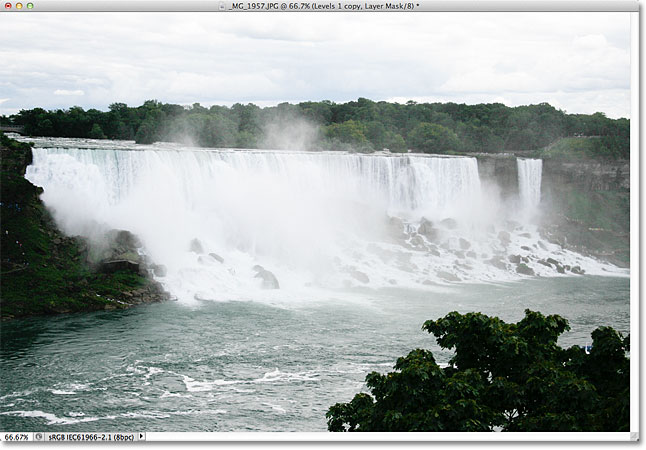
Шаг 4. Уменьшите непрозрачность слоя, если это необходимо
Может случиться, что два таких слоя для вашего изображения окажутся слишком эффективными и сделают фотографию слишком яркой. Для того чтобы чуть уменьшить воздействие верхнего слоя измените значение Opacity (Непрозрачность). По умолчанию непрозрачность выставляется автоматически на 100%. Для своего изображения я уменьшу это значение до 70%, а вы должны отталкиваться от вида уже своей фотографии.
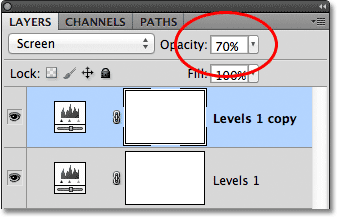
Ну вот и всё! Уложившись в пару минут, мы смогли буквально спасти недоэкспонированную фотографию, сделав ее ярче и светлее. Но имейте в виду, что эта техника лишь выводит детали в теневых участках изображения, поэтому если снимок недоэкспонирован настолько, что тени представляют собой зоны черного цвета, то этот прием фотографию, увы, спасти не сможет.
Давайте посмотрим на До и После:
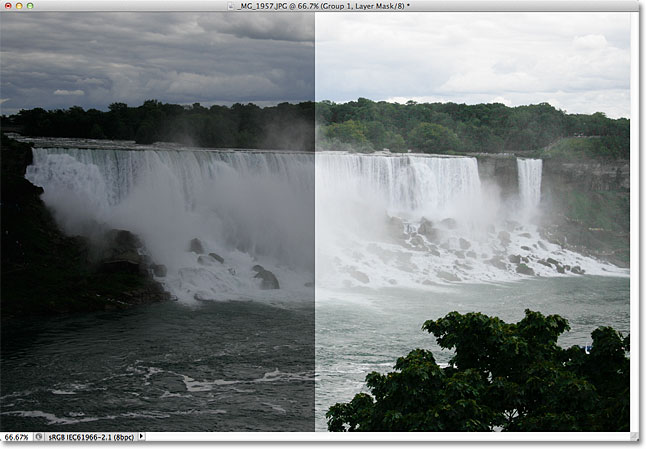
Кстати говоря, аналогичным методом можно вытягивать переэкспонированные снимки, но используя уже режим наложения Multiply.
Автор: Steve Patterson
Экспозиция в фотографии: Полное руководство для начинающих по правильному экспонированию кадра [2019]
Сегодня я хочу рассказать, почему фотографии получаются слишком темными и контрастными или слишком светлыми и тусклыми.
Все дело в экспозиции и неумении ее готовить.
Я покажу вам, как настраивается экспозиция на фотоаппарате, чтобы белый цвет был белым, а не серым. Я научу вас быстро экспонировать кадр в любых условиях съемки.
Это крупнейшее руководство по экспозиции и экспонированию фотографий, которое есть в русском интернете.
Мы начинаем.

Что такое экспозиция и что считать правильной экспозицией
Вы читали определение экспозиции на википедии? Согласитесь, очень непонятно.
Если не усложнять, то экспозиция это то, как освещен кадр. Кадр может быть темным или светлым. Это неважно. Важно то, как он выглядит при этом.
Если кадр обладает естественной контрастностью и на снимке видны мельчайшие детали, то это снимок с правильной экспозицией.
Это правильно проэкспонированный снимок, как говорят фотографы.
Что делать, если снимок темный или светлый?
Ничего, если снимок выглядит нормально.
В зависимости от того, что вы хотите показать, вы можете провалить снимок в темные тона для придания драматичности или осветлить кадр для придания воздушности.
Это называется художественной экспозицией. Или творческой.

Что отличает просто темную фотографию от съемки в темных тонах?
Верно.
Просто темная фотография не будет выглядеть естественно. Ваши глаза сразу скажут, что кадр освещен неправильно. Что освещение неестественное.
Вы легко можете оценивать фотографии, оперируя оценкой естественности. Выглядит ли освещение на снимке естественным или нет. Верят ли ваши глаза снимку или нет.
Ошибки экспозиции и как их избежать
Зайдя в темную комнату, вы сразу скажете, что в комнате темно. Что вы не видите предметы в темных углах и тенях. Вы скажете, мне нужен свет. Больше света.
Зайдя в ярко освещенную комнату, вы сразу ослепнете. Вы не сможете разглядеть что-либо в залитой ярким светом комнате.
Подобно вам, фотоаппарат слепнет при ярком освещении и плохо видит при темном. Это происходит тогда, когда неправильно подобрана экспозиция.
Фотоаппарат теряет детали изображения в излишне светлых или излишне темных участках кадра.
Это называется переэкспонированием или недоэкспонированием кадра. Света много или света мало.
Недоэкспонированная фотография

Снимок темный. Фотограф неправильно замерил экспозицию и запустил в кадр мало света, что привело к недоэкспонированному кадру.
Смотрите, насколько снимок контрастен. Темные и затененные участки превратились в пятна черного цвета. Сравните с вышеприведенной фотографией.
Можете ли вы сказать, что освещение на этом снимке выглядит естественно? Нет.
Переэкспонированная фотография

Ситуация обратная. Света много. Теневые участки кадра просматриваются, но исчезли детали в светлых участках кадра. Контрастность и яркость снимка ненормальна.
Можете ли вы сказать, что освещение на этой фотографии естественно? Нет.
Правильно проэкспонированная фотография

Здесь нормальный контраст и освещенность. Одинаково хорошо просматриваются теневые и светлые участки.
Можете ли вы сказать, что освещение на этой фотографии естественно? Да.
Ключ к пониманию
Как можно охарактеризовать эти кадры? Один темный, другой светлый и один нормальный. Перефразируя можно сказать, что на одной фотографии мало света, на другой много, а на третьей достаточно.
В этом и заключается ключ к пониманию экспозиции: света много или света мало.
Фотография получилась темной? Задумайтесь, как увеличить количество света в кадре?
Для правильного ответа нужно вспомнить основы фотографии. Вспомнить, что количество света в кадре зависит от диафрагмы, выдержки или ИСО.
И задача фотографа заключается в настройке фотоаппарата таким образом, чтобы света в кадре было достаточно.
Согласитесь, если рассуждать о количестве света, то сложность понимания экспозиции резко снижается.
Как подбирать экспозицию фотографии
В какую сторону нужно изменить параметры фотосъемки? Это зависит от того, какой кадр получился, темный или светлый.
Например.
Если снимок получился недоэкспонированным, то увеличивайте количество света, поступающего в фотоаппарат. Этого достигается тремя способами.
- Откройте диафрагму (f/11 ->f/4,5)
- Удлините, увеличьте выдержку (1/250 -> 1/60)
- Поднимите ISO (200ISO -> 800ISO)
Это осветлит темный кадр и исправит экспозицию снимка. Вы можете использовать как один способ, так и все сразу в любой последовательности.
Аналогичным образом поступают со светлыми кадрами с поправкой на то, что нужно уменьшить количество попадающего света.
- Закройте диафрагму (f/4,5 ->f/8)
- Укоротите, уменьшите выдержку (1/60 -> 1/250)
- Уменьшите ISO (800ISO ->400ISO)
Эти действия уменьшат количество света, что нормализует экспозицию кадра.
Разумеется, изменять параметры фотосъемки наугад при подборе экспозиции это глупо и займет много времени.
Поэтому производители встроили в фотоаппарат экспонометр, который облегчает настройку экспозиции, позволяя идеально ее подобрать перед съемкой первого кадра.

Экспонометр и замер экспозиции экспонометром
Заглядывая в видоискатель, вы могли видеть эту шкалу. Она есть и на дисплее фотоаппарата.
Это экспонометр.
Его показания позволяют понять, каким видит кадр фотоаппарат, и каким кадр будет после съемки.

Например. На этом скриншоте экспонометр показывает, что кадр будет темным. Очень темным.
Про это говорит отклонение от середины шкалы в левую сторону. И чем дальше отклонится экспонометр от середины влево, тем темнее будет кадр.
Итоговый снимок может выглядеть так:

На следующем скриншоте обратная ситуация, когда кадр будет очень светлым.
Про это говорит сильное отклонение экспонометра в правую сторону. Чем больше отклонение вправо, тем светлее будет кадр, вплоть до выжженного белого цвета.

Как настроить экспозицию по экспонометру
Что же должен показывать экспонометр, если отклонение влево приводит к недоэкспонированию, а вправо к переэкспонированию?
Экспонометр должен показывать середину шкалы.
Установите экспонометр в ноль, подбирая выдержку, диафрагму и ISO. И вы получите правильно проэкспонированный кадр.
Это работает.

Даже если экспозиция не будет идеальной, вы легко подправите ее при обработке, не увеличивая количество цифрового шума и не искажая цвета.
Подбирая экспозицию, помните:
- Изменение диафрагмы приводит к изменению глубины резкости
- Увеличение выдержки может привести к появлению смазанности кадра
- Увеличение ИСО приводит к увеличению количества цифрового шума
Сообразуясь с сюжетом, который снимаете, сделайте правильный вывод о том, какой параметр съемки нужно изменить для уточнения экспозиции.
Не всегда решение открыть или закрыть диафрагму разумно, как и решение изменить выдержку. Правильность выбора зависит от условий съемки, сюжета и владения основами фотографии.
Ошибки экспонометрии
Зачастую, выставив экспонометр в ноль, вы не получите правильную экспозицию. Снимок будет немного переэкспонирован или недоэкспонирован.
Это связано с тем, как экспонометр замеряет освещенность кадра. Какую площадь кадра учитывает фотоаппарат, замеряя освещенность.
Я представляю вам экспозамер.

Экспозамер
Как экспонометр оценивает освещенность кадра?
Экспонометр оценивает освещенность кадра, учитывая установленный на фотоаппарате экспозамер.
Что такое экспозамер?
Это способ оценки освещенности кадра, который использует фотоаппарат для расчета экспозиции.
Какой экспозамер когда использовать и каким он бывает
Современные цифровые фотоаппараты используют четыре способа промера экспозиции:
- Матричный замер
- Центрально-взвешенный замер
- Частичный замер
- Точечный замер
Не пугайтесь страшных названий. Суть проста, как два рубля одной монеткой.
Разница между ними заключается только в площади кадра, что используется для расчета экспозиции. Это определяет время и место использования какого-либо замера.
Матричный замер
Он использует всю площадь кадра при расчете усредненного значения экспозиции. Это позволяет использовать этот вид замера при оценке равномерно освещенных сцен, вроде пейзажей.
Если вы не знаете, какой замер использовать, используйте матричный замер. Иногда его называют оценочным.
Центрально-взвешенный замер
Он подобен матричному замеру с поправкой на то, что высчитывая усредненное значение экспозиции, фотоаппарат отдает больший вес освещению в центре кадра.
Использование этого замера позволит точнее проэкспонировать объекты в центре кадра. Например, портрет на фоне пейзажа.
Частичный замер
Он отдает предпочтение 9-12% процентам площади в центре кадра, слабо учитывая освещенность по краям кадра.
Этот экспозамер эффективен, когда края кадра темнее или светлее объекта в центре кадра.
К примеру. Этот вид замера можно использовать, когда вы фотографируете кого-либо в тени дерева.
Точечный замер
Он учитывает освещенность 3-4% площади кадра. Огромное преимущество этого экспозамера заключается в том, что он связан с точкой фокусировки.
Фотоаппарат при включенном точечном экспозамере рассчитает экспозицию по показаниям освещенности в том месте, на которое указывает точка фокусировки.
Этот вид замера используется в портретной фотографии, поскольку позволяет идеально проэкспонировать лицо. Также он незаменим при съемке сюжетов с «пятнистым» освещением.
Какой экспозамер лучше использовать
Это вопрос личных предпочтений. Я не нашел разницы между ними в обычных условиях съемки.
Может быть потому, что я умею экспонировать и подберу экспозицию под любой кадр в любых условиях. Кто знает.
Большую часть времени на моем фотоаппарате установлен точечный замер экспозиции.
Я люблю игру света и тени и, экспонируя кадр, стараюсь ее подчеркнуть. Поэтому и использую этот замер для точной экспозиции пятнистой светотени.
Начинающему фотографу я рекомендую использовать матричный (оценочный) замер. Это несколько снижает количество ошибок из-за неопытности при экспонировании.

Гистограмма
Знаете ли вы два основных инструмента для борьбы с тусклыми серыми фотографиями?
Нет, это не фотошоп или лайтрум. Это экспозиция и гистограмма.
С экспозицией мы несколько разобрались, теперь осталось изучить гистограмму. У вас будет все, что нужно для идеальной экспозиции.
Фотоаппарат некорректно показывает превью кадра на дисплее. Сложно понять, как будет выглядеть кадр на мониторе компьютера. Будет ли он более темным или будет светлым, тусклее или ярче.
Фотографы легко определяют, насколько точно проэкспонирован кадр, глядя на его гистограмму. Это позволяет переснять кадр при промахе экспозиции и желании сделать ее идеально точной.
Да, вы можете получать кадры с нормальной яркостью и контрастностью сразу из фотоаппарата. Никакой серости и тусклости.
Для чего нужна гистограмма
Она показывает распределение света и теней на снятом кадре. Глядя на нее можно сказать, что происходит со светлыми участками и тенями. Переданы ли они как свет и тень или превратились в глухие пятна белого и черного цвета из-за ошибки экспонирования.
Умение читать гистограмму необходимо владельцам недорогих фотоаппаратов с некачественными дисплеями. Зачастую, дисплей показывает получившийся снимок более светлым или более темным и контрастным, нежели есть в реальности.
Этот обман не позволяет переснять кадр, поскольку несведущие люди доверяют изображению на дисплее фотоаппарата. Гистограмма вскрывает обман, показывая настоящее распределение тона и полутонов. Нужно лишь правильно прочитать.
Ее подразделяют на пять областей, но нам интересны три области: область черного тона, область светлого тона и область среднего тона.

Считается, что на снимке должна быть точка черного цвета и точка белого. Заметьте, я говорю точка, а не пятно или область.
Это означает, что гистограмма должна касаться своих краев, что даст точку черного и белого цвета, но не выходить за них.
Выход гистограммы за края говорит об ошибке экспозиции, которая приводит к появлению пятен сплошного черного или белого цвета и ненормальному освещению кадра.
Гистограмма переэкспонированного снимка
Смотрите, как гистограмма стремится уйти за правый край. Это говорит об ошибке экспонирования светлых участков.

Они выжжены в белый цвет. Снимок лишен нормального контраста, поскольку темные участки снимка сдвинулись в область серого тона.
Вы видите на снимке нормальную тень? Вот и я не вижу.
Гистограмма недоэкспонированного снимка
Уход за левый край сообщает о неправильном экспонировании темных участков кадра. Кадр будет излишне темным, а участки светлого тона перейдут в участки серого.

Снимок потускнеет и провалиться в темный тон. Это недоэкспонирование.
Смотрите, гистограмма сильно уходит за левый край, что говорит о большой потере деталей в темных тонах. Тени на снимке уничтожены, и превратились в пятна черного цвета.
Идеальная гистограмма и какой она должна быть
Выслушав разъяснения, новички совершают одну ошибку, полагая существование идеальной гистограммы.
Забудьте. Ее не существует.
Есть гистограмма, при которой снимок соответствует замыслу или обстановке и не обладает провалами черного или пятнами выжженного белого цвета.
Гистограмма фотографии, снятой в сумерках, не может находиться в области светлых тонов. Она будет в области темных тонов.
Задача фотографа заключается в том, чтобы не превратить темный тон в черный цвет, что приведет к провалу теней и исчезновению деталей в тенях.

Эта фотография с крейсером «Михаил Кутузов» сделана мною ночью.
Я правильно подобрал экспозицию снимка, сохранив темные участки. Вы можете видеть очертания гор на заднем плане, которые хорошо просматриваются под луной и на фотографии более крупного размера.
Гистограмма показывает отсутствие потери деталей в тенях. Небольшой пик справа говорит о небольших выжженных пятнах, которыми являются фонари и блики.
Пятна белого появились из-за поспешности и небрежности в обработке, но не оказывают влияния на восприятие снимка.
Быстрый анализ
Гистограмма кадра с большим количеством светлых деталей не будет достигать области глубоких темных тонов. Она может полностью распределиться между серыми и светлыми тонами. И это правильно.
Анализ экспозиции по гистограмме увязан с тем, что вы видите глазами.
Если она не уходит за края, а экспозиция кадра не соответствует ожиданиям, то вы можете подтянуть экспозицию при обработке, не нанося ущерба кадру.
Уход за край говорит о невосстановимой потере деталей в соответствующей области тона из-за ошибки экспонирования. Иначе говоря, проявлять и вытягивать нечего.
Гистограмма это быстрый контроль правильности экспозиции. Глупо пренебрегать этим инструментом.
Чем лучше вы будете читать гистограмму, и понимать прочитанное, тем меньше будет ошибок экспозиции, выражающихся в тусклых, темных или выжженных фотографиях.

Как экспонировать фотографии идеально
Это просто.
Я выставляю экспозицию с учетом нужной глубины резкости или выдержки. После чего фотографирую и проверяю по гистограмме наличие выбитых областей тона.
Если я вижу по гистограмме ошибку экспозиции, то вношу коррекцию и фотографирую повторно. Честно говоря, я забыл, когда видел на компьютере проваленные в темноту или выжженные в белый цвет снимки.
Но, насыщенного белого цвета на фотографии не будет. Белое платье будет серым. Белый цветок будет серым. И это неявная ошибка экспонирования.
По насыщенности белого цвета можно сразу, насколько фотограф опытен. Большая часть предпочитает доводить до насыщенного белого в процессе обработки, не догадываясь, что чистый белый тон можно получить из фотоаппарата.
Знаете в чем проблема?
В том, что в любом автоматическом и полуавтоматическом режиме фотокамера считает, что белое это 18% серого.
Фраза звучит сложно и непонятно, чтобы разъяснить ее полностью, нужно залезть в технические дебри процесса фиксации изображения и промера экспозиции, что мы с вами делать не будем.
Просто запомните. Без дополнительных настроек фотоаппарат будет считать белый цвет серым.
Соответственно, вы не получите на снимках ни белой рубашки, ни белого чистого снега, ни белоснежного платья невесты. Все белое будет серым.
Коррекция экспозиции и как ее использовать
Для получения хорошего белого цвета, вам нужно проэкспонировать кадр со сдвигом экспозиции в небольшой плюс, сместив гистограмму в область светлых тонов сильнее, а экспонометр в «+» от положения ноля.
Вы можете вручную изменить настройки диафрагмы, выдержки и ИСО или воспользоваться встроенным в фотоаппарат инструментом коррекции экспозиции.
Обычно коррекция экспозиции прячется под кнопкой со значком «+/-».

На фотоаппарате нужно сдвинуть экспозицию на 1-2 деления от нуля шкалы экспонометра вправо, что сместит гистограмму снимка из области серых тонов в область светлых.
Это позволит получить более насыщенный белый цвет на снимке, не выжигая экспозицию.
Это весь секрет.
Аналогичным образом фотографы поступают при необходимости получения насыщенного темного цвета. Разница только в том, что экспозиция сдвигается влево в область темных тонов. Гистограмма предотвращает проваливание темных тонов в черный цвет.
Завершая
Добравшись до конца статьи, вы уже начали немного разбираться в экспозиции, экспонометре, экспозамерах и гистограмме. Но если вы не отправитесь фотографировать, то это останется просто теоретическими знаниями.
Идите на улицу, и учитесь экспонировать на разных сценах и объектах. С разным освещением и в разное время суток. Это лучший способ научится фотографировать.
Я планирую обновлять и дописывать это руководство по экспозиции. Если у вас есть пожелания, советы или вы нашли ошибку, сообщите мне сообщением во Вконтакте. Буду признателен.
Как исправить недоэкспонированную фотографию
 Купив фотоаппарат, но не разобравшись в настройках, не всегда удается получить качественные фотографии. Особенно, экспериментируя в ручном и полуавтоматических режимах. Нередко получаются слишком темные, то есть недоэкспонированные кадры. Как избежать таких ошибок и на какие настройки обратить внимание при съемке, для того чтобы избежать в конечном итоге недоэкспонированной фотографии.
Купив фотоаппарат, но не разобравшись в настройках, не всегда удается получить качественные фотографии. Особенно, экспериментируя в ручном и полуавтоматических режимах. Нередко получаются слишком темные, то есть недоэкспонированные кадры. Как избежать таких ошибок и на какие настройки обратить внимание при съемке, для того чтобы избежать в конечном итоге недоэкспонированной фотографии.
Недоэкспонированный кадр
На качество картинки влияет количество света, попавшего на матрицу фотоаппарата. Ведь фотография возникает после того, как световой поток отразился от объектов съемки и попал на светочувствительное устройство. Если до матрицы дошло недостаточно света, получится недоэкспонированный кадр или некорректно проэкспонированный кадр.
В фотоаппаратах экспозиция измеряется в специальных единицах – EV. При коррекции экспозиции на 1 EV (стоп или шаг, как обычно выражаются фотографы), количество света, попадающее на матрицу, изменится в 2 раза. Если сделан один шаг в плюс, фотография станет светлее, если в минус – темнее.
Как избежать недоэкспонированных снимков
Современные фотоаппараты снабжены автоматическим определением экспозиции. Но это касается только автоматических режимов. Для самостоятельного выбора экспозиции лучше перейти в ручной или полуавтоматические режимы. Ручной режим во всех камерах обозначается M. Полуавтоматические – P, Tv, Av или P, S, A. Это зависит от производителя техники.
снабжены автоматическим определением экспозиции. Но это касается только автоматических режимов. Для самостоятельного выбора экспозиции лучше перейти в ручной или полуавтоматические режимы. Ручной режим во всех камерах обозначается M. Полуавтоматические – P, Tv, Av или P, S, A. Это зависит от производителя техники.
Выбрать правильную экспозицию и избежать недоэкспонированной фотографии можно благодаря подсказкам, которые дает фотоаппарат. Чтобы их увидеть, нужно навести объектив на нужную сцену и наполовину нажать на спусковую кнопку. В видоискателе появятся светящиеся символы с характеристиками будущего кадра. Там будут зафиксированы параметры выдержки, диафрагмы и светочувствительности (ISO). А также специальная шкала, указывающая правильно ли проэкспонирован кадр. Если правильно, то посередине этого индикатора будет светиться один из сегментов. Если сцена недоэкспонированная, светящийся указатель будет левее центра. При пересвеченном снимке – правее центра. Нужно внести коррекцию в экспозицию, чтобы указатель был посередине. Это поможет избежать ошибки с недоэкспонированным снимком.
Бывают ситуации, когда необходимо немного изменить выбранную камерой экспозицию. Например, при съемке в солнечный день на пляже или среди снежных пейзажей. Но чаще всего фотоаппарат указывает правильные показатели для будущей фотографии.
Также чтобы получить хорошо проэкспонированный кадр, можно не касаться настроек коррекции самой экспозиции, а уделить внимание другим показателям фотоаппарата.
Например, если предстоит снимать в помещении с недостаточным светом, можно использовать следующие настройки.
Как видите, избежать недоэкспонированного кадра не так сложно. Достаточно контролировать экспозицию в фотоаппарате в момент создания фотографии и вовремя внести корректировку. Или уделить пристальное внимание другим настройкам. Таким, как выдержка, диафрагма, ISO.
Гистограмма недоэкспонированного кадра
 Современная техника дает возможность оценить правильность экспонирования кадра не только в процессе работы, но и сразу после нажатия спусковой кнопки. В этом помогает гистограмма. Это специальный график, на котором наглядно показано, есть ли в сцене пересветы или участки, провалившиеся в черноту.
Современная техника дает возможность оценить правильность экспонирования кадра не только в процессе работы, но и сразу после нажатия спусковой кнопки. В этом помогает гистограмма. Это специальный график, на котором наглядно показано, есть ли в сцене пересветы или участки, провалившиеся в черноту.
Гистограмма начинается у основания нижней оси графика и тянется слева-направо. Главное, чтобы она не «прижималась» к правому или левому краю. Если график сконцентрирован в левой части и прижимается к левому краю, фото слишком темное – кадр недоэкпонирован. Из-за этого фотография становится тусклой, фон слишком темным и многие детали теряются в черноте. На таком фото нет полноценных теней. Они превращаются в черные провалы, лишенные детализации.
Коррекция недоэкспонированного кадра
 Заметив, что сцена слишком темная, еще во время съемки, можно легко исправить ситуацию. Для этого применяется экспокоррекция. Для того чтобы сделать снимок светлее, следует найти на фотоаппарате специальную кнопку «+-». Также можно найти эту настройку в меню фотокамеры. Такая коррекция дает возможность добиться правильной экспозиции, сдвигая настройки на несколько единиц EV (шагов или стопов). Лучше попробовать сделать фотографии с разными изменениями, а затем выбрать самые удачные снимки на компьютере. В этом поможет функция брекетинга или, так называемая, автовилка.
Заметив, что сцена слишком темная, еще во время съемки, можно легко исправить ситуацию. Для этого применяется экспокоррекция. Для того чтобы сделать снимок светлее, следует найти на фотоаппарате специальную кнопку «+-». Также можно найти эту настройку в меню фотокамеры. Такая коррекция дает возможность добиться правильной экспозиции, сдвигая настройки на несколько единиц EV (шагов или стопов). Лучше попробовать сделать фотографии с разными изменениями, а затем выбрать самые удачные снимки на компьютере. В этом поможет функция брекетинга или, так называемая, автовилка.
Постобработка недоэкспонированных фотографий
 Если место съемки покинуто и повторить фотографии невозможно, на помощь придут программы постобработки. Расскажем, как спасти недоэкспонированное изображение в программе Adobe Photoshop. Понадобится выполнить следующие действия:
Если место съемки покинуто и повторить фотографии невозможно, на помощь придут программы постобработки. Расскажем, как спасти недоэкспонированное изображение в программе Adobe Photoshop. Понадобится выполнить следующие действия:
- Загрузить нужную фотографию;
- Добавить специальный слой «Уровни» (Levels), нажав на иконку корректирующих слоев на нижней панели слоев. Появится выпадающее окно, в нем следует выбрать «Уровни». Также зайти в это меню можно другим способом. Выбрать на верхней панели окно «Слои», затем «Новый корректирующий слой», «Уровни» и нажать «ОК». На рабочей панели появится окно, в котором отображены оба слоя: фон и уровни.
- Далее нужно изменить режим наложения слоя на «Экран» (Screen). Это делается в выпавшем ранее меню со слоями. Изображение станет заметно светлее и ярче. Если результат устраивает, можно завершить на этом работу над недоэкспонированным снимком.
- Если снимок по-прежнему недостаточно яркий, необходимо продублировать корректирующий слой «Уровни». Это можно сделать при помощи комбинации клавиш CTRL+J.
- Также, если есть необходимость, можно уменьшить непрозрачность слоя в том же окне.
- Далее нужно объединить слои, зайдя в меню «Слои».
- Сохранить изменения.
Всего несколько шагов и неудачная недоэкспонированная фотография стала привлекательной. Однако этот способ поможет, если снимок затемнен в меру. Совсем темное изображение спасти, скорее всего, не удастся.
Опытные фотографы редко сильно ошибаются в экспозиции, используя по максимуму настройки камеры и свой опыт. Начинающие любители фотосъемки чаще получают фотографии с неправильной экспозицией. Среди них и недоэкспонированные фотографии. Избежать слишком темных кадров можно следя за указаниями камеры в видоискателе или правильно регулируя основные настройки фотоаппарата. Также можно осветлить следующие кадры, уводя коррекцию экспозиции в плюс. Понемногу прибавляя единицы EV нужно внимательно следить за полученным результатом, а лучше сохранить все дубли и оценить их на компьютере. Если время ушло, и чрезмерное затемнение фотографий замечено лишь дома, можно воспользоваться программами постобработки. Они помогут легко восстановить качество кадра.
Осветляем недоэкспонированные фотографии
Давайте посмотрим правде в глаза, на сегодняшний день снимать на цифровые камеры семью или места, приковывающие взгляд, стало очень легко и процесс приносит нам только удовольствие. Нет никакой необходимости беспокоиться об испорченной пленке, потому что карта памяти в цифровом фотоаппарате позволяет вмещать умопомрачительное количество снимков. Нам остается только наводить фокус и жать на кнопку спуска затвора так часто, как мы того сами захотим.
Но что делать, если эти фотографии не оправдали ваших ожиданий и получились не такими качественными, как вам того хотелось бы? Представьте себе, что вы сделали потрясающий снимок и второй такой возможности у вас не предвидится, но он испорчен неправильно выставленной экспозицией? Он может быть недоэкспонированным и смотреться мрачно и скучно или, напротив, может выйти настолько ярким, что некоторые детали окажутся засвеченными. Профессионалы в таком случае пользуются корректирующими слоями Levels и Curves. Но если вы хотите “спасти” фотографию для себя, то зачем так усложнять процесс?
Благодаря возможностям Photoshop вы можете решить проблему экспозиции в считанные секунды, используя функцию режимов наложения и корректирующие слои.
Посмотрите, как это легко и быстро. Эту фотографию я сделал во время путешествия на Ниагарский водопад. Был пасмурный и облачный день, но на этом недоэкспонированном снимке все выглядит даже хуже, чем было на самом деле.

Исходное недоэкспонированное изображение.
Скажу еще раз, что если бы эта фотография мне была необходима в профессиональных целях, то я бы приложил некоторые усилия и сделал правильную тоновую коррекцию, используя Кривые и Уровни, но мне просто хочется, чтобы эта фотография была ярче.
Шаг 1. Добавьте корректирующий слой Levels (Уровни)
Для этого кликните по иконке создания нового корректирующего слоя, расположенного в нижней части панели слоев.
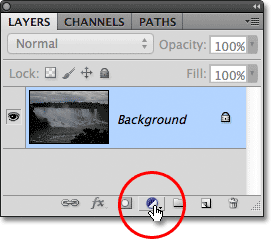
В появившемся списке выберете Levels. По сути, для этой техники вы можете использовать любой представленный здесь корректирующий слой, но мы выберем слой, который используется при обработке наиболее часто.
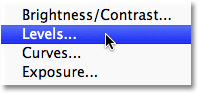
Если вы работаете в CS3 или еще более ранних версиях, то тогда перед вами появится диалоговое окно с гистограммой и другими настройками. Не задумывайтесь о настройках, просто нажмите Ok и закройте диалоговое окно. Все, что нам нужно – это изменить сам слой.
Теперь, после создания корректирующего слоя вы видите, как новый слой Levels 1 возник поверх слоя с вашим исходным изображением Background.
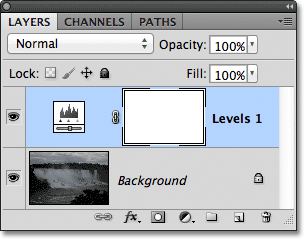
Шаг 2. Измените режим наложения слоя на Screen
На этом этапе всё, что нам нужно, чтобы сделать изображение ярче и светлее – это перевести режим наложения слоя с Normal на Screen. Вы найдете эту опцию в левом верхнем углу панели слоев:
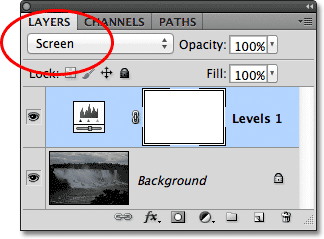
Режим наложения Screen не единственный режим, который позволяет делать фотографии светлее. Самое главное, что этот эффект, как вы увидели, очень легко создать за пару простых шагов. Теперь мы можем заметить положительные изменения: появилось больше деталей в теневых областях, возьмем в качестве примера лес, который изначально был почти черным.
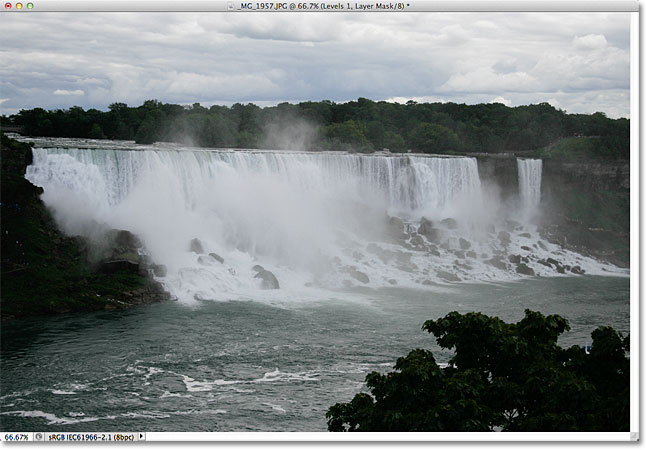
Шаг 3. Продублируйте корректирующий слой Levels (опционально)
Если ваше фото после этих манипуляций все равно останется недостаточно ярким, то просто продублируйте слой Levels. Для этого активируйте слой, кликнув по нему мышкой, и перетащите его на иконку, расположенную на панели слоев:
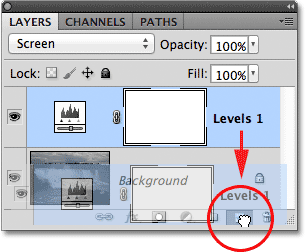
Отпустите кнопку мыши, когда рука со слоем окажется на иконке, обозначающей Новый слой. Программа сделает копию слоя с созданным эффектом. Заметьте, что копия уже переведена в режим наложения Screen (Экран), поэтому менять ничего не надо.
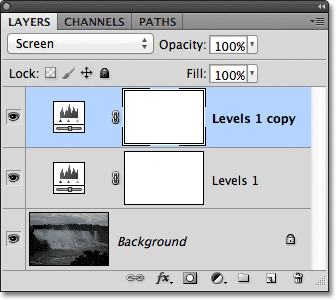
Теперь, когда мы создали два корректирующих слоя в режиме наложения Screen, фотография стала еще ярче и еще больше деталей мы можем увидеть в теневых зонах изображения.
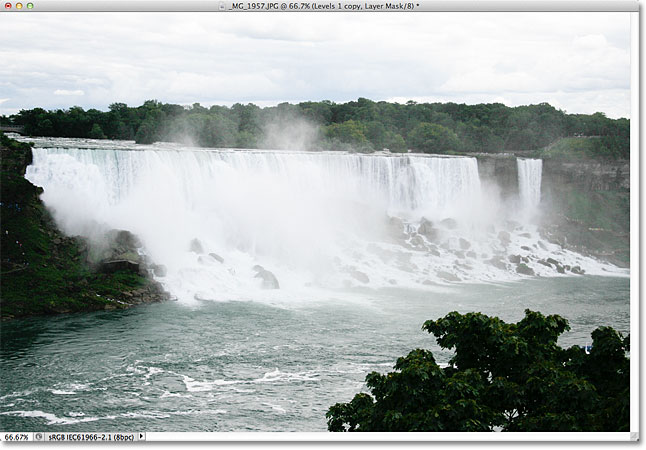
Шаг 4. Уменьшите непрозрачность слоя, если это необходимо
Может случиться, что два таких слоя для вашего изображения окажутся слишком эффективными и сделают фотографию слишком яркой. Для того чтобы чуть уменьшить воздействие верхнего слоя измените значение Opacity (Непрозрачность). По умолчанию непрозрачность выставляется автоматически на 100%. Для своего изображения я уменьшу это значение до 70%, а вы должны отталкиваться от вида уже своей фотографии.
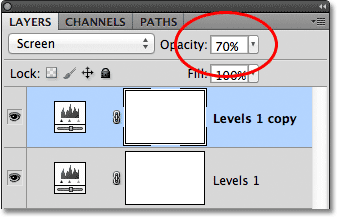
Ну вот и всё! Уложившись в пару минут, мы смогли буквально спасти недоэкспонированную фотографию, сделав ее ярче и светлее. Но имейте в виду, что эта техника лишь выводит детали в теневых участках изображения, поэтому если снимок недоэкспонирован настолько, что тени представляют собой зоны черного цвета, то этот прием фотографию, увы, спасти не сможет.
Давайте посмотрим на До и После:
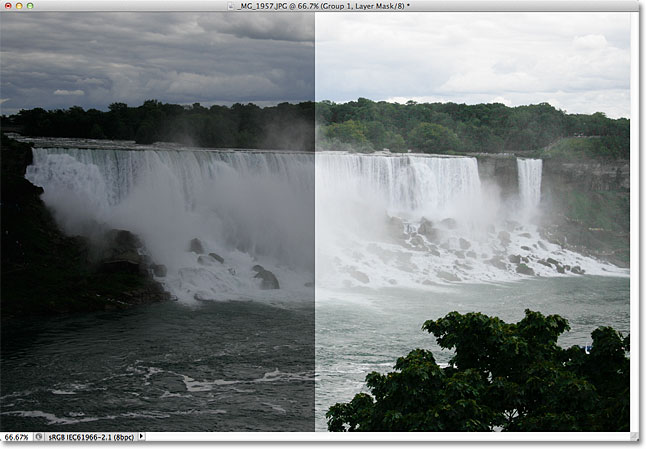
Кстати говоря, аналогичным методом можно вытягивать переэкспонированные снимки, но используя уже режим наложения Multiply.
Автор: Steve Patterson
Как исправить переэкспонированную фотографию
 Несмотря на надёжную автоматику цифровых фотоаппаратов и систему всевозможных подсказок, у начинающих фотографов часто получаются неудачные фотографии. Они могут быть недоэкспонированными или переэкспонированными. Оба варианта – неприятный брак. Современные технические возможности позволяют исправлять большинство дефектов, допущенных в процессе съёмки. Поговорим о том, как определить присутствие этой проблемы и о том, как во время съёмки избежать переэкспонированной фотографии.
Несмотря на надёжную автоматику цифровых фотоаппаратов и систему всевозможных подсказок, у начинающих фотографов часто получаются неудачные фотографии. Они могут быть недоэкспонированными или переэкспонированными. Оба варианта – неприятный брак. Современные технические возможности позволяют исправлять большинство дефектов, допущенных в процессе съёмки. Поговорим о том, как определить присутствие этой проблемы и о том, как во время съёмки избежать переэкспонированной фотографии.
Переэкспонированный кадр
 Что такое переэкспозиция или, как иногда говорят, – передержка. Это означает, что при фотографировании была выбрана слишком длительная выдержка, а полностью открытая диафрагма обеспечила поступление большого количества света через объектив. В данной ситуации совпали два неправильно настроенных параметра – выдержка и диафрагма. Из-за большого количества света, который воздействовал продолжительное время на светочувствительные элементы фотоаппарата, получился переэкспонированный кадр. Фотография очень светлая, почти прозрачная, где тени и света мало чем отличаются друг от друга. Разобрать детали практически невозможно. Профессионалы знают как отчасти исправить такую фотографию. Для этого используются возможности редакторов растровых изображений. Но, для начинающего фотографа, будет интересно и полезно узнать, как можно избежать засвеченного кадра.
Что такое переэкспозиция или, как иногда говорят, – передержка. Это означает, что при фотографировании была выбрана слишком длительная выдержка, а полностью открытая диафрагма обеспечила поступление большого количества света через объектив. В данной ситуации совпали два неправильно настроенных параметра – выдержка и диафрагма. Из-за большого количества света, который воздействовал продолжительное время на светочувствительные элементы фотоаппарата, получился переэкспонированный кадр. Фотография очень светлая, почти прозрачная, где тени и света мало чем отличаются друг от друга. Разобрать детали практически невозможно. Профессионалы знают как отчасти исправить такую фотографию. Для этого используются возможности редакторов растровых изображений. Но, для начинающего фотографа, будет интересно и полезно узнать, как можно избежать засвеченного кадра.
В автоматическом или полуавтоматическом режиме редко получается переэкспонированное изображение. Автоматика в любых условиях съёмки сможет «вытащить» снимок. Другое дело, что полученный результат может не совпадать с творческим замыслом фотографа. Тогда фотоаппарат переключается в режим ручной установки, где и можно допустить ошибки при выборе экспозиции. Ошибки часто связаны с неправильной оценкой уровня освещённости объекта съёмки. Сложнее всего правильно определить экспозицию при съёмке предметов с большой разницей между самыми светлыми и самыми тёмными элементами изображения. Высокий уровень контрастности является одной из причин, приводящих к получению переэкспонированного снимка.
Гистограмма
 Во всех современных цифровых фотоаппаратах есть визуальный помощник фотографа или гистограмма. Эта функция имеется у большинства компактных «мыльниц» и обязательно присутствует у всех моделей высокого уровня. Гистограмма представляет собой график, диаграмму распределения пикселей разной яркости. По горизонтальной оси графика откладывается яркость от «0» до «255», а по вертикали количество пикселей конкретного уровня яркости. В фотоаппаратах график выводится на дисплей и некоторые фотолюбители отключают эту функцию, что совершенно напрасно. Работая с ним, можно снизить до минимума количество переэкспонированных снимков.
Во всех современных цифровых фотоаппаратах есть визуальный помощник фотографа или гистограмма. Эта функция имеется у большинства компактных «мыльниц» и обязательно присутствует у всех моделей высокого уровня. Гистограмма представляет собой график, диаграмму распределения пикселей разной яркости. По горизонтальной оси графика откладывается яркость от «0» до «255», а по вертикали количество пикселей конкретного уровня яркости. В фотоаппаратах график выводится на дисплей и некоторые фотолюбители отключают эту функцию, что совершенно напрасно. Работая с ним, можно снизить до минимума количество переэкспонированных снимков.
На жидкокристаллическом дисплее фотоаппарата гистограмма выглядит как чёрная фигура, напоминающая горную гряду. Она может иметь различную форму. Для того чтобы лучше понять её назначение, фигуру можно разделить на три равные части:
- Левая часть – тени;
- Правая часть – света;
- Середина – полутона.
Гистограмма переэкспонированного кадра
 Таким образом, если гистограмма представляет собой высокий пик в левой части, а все остальное находится близко к горизонтальной координатной оси, то фотография недоэкспонирована. Она почти вся чёрная и на ней отсутствуют светлые тона. Наоборот, когда на графике виден «горный пик» в правой части, то это говорит о переэкспонированном изображении. На таком снимке всё выглядит очень светло и почти отсутствуют полутона и тени. На фотографии могут присутствовать света, тени и полутона и всё равно она может выглядеть некачественно. Подробнее в нашей статье как работать с гистограммой.
Таким образом, если гистограмма представляет собой высокий пик в левой части, а все остальное находится близко к горизонтальной координатной оси, то фотография недоэкспонирована. Она почти вся чёрная и на ней отсутствуют светлые тона. Наоборот, когда на графике виден «горный пик» в правой части, то это говорит о переэкспонированном изображении. На таком снимке всё выглядит очень светло и почти отсутствуют полутона и тени. На фотографии могут присутствовать света, тени и полутона и всё равно она может выглядеть некачественно. Подробнее в нашей статье как работать с гистограммой.
 Но следует считать, что есть какая-то классическая идеальная форма гистограммы, которая соответствует фотографии отличного качества. Здесь всё зависит от целого ряда факторов. Это время суток, когда делалась фотография, характеристики объекта съёмки, связанные с распределением теней и светов и даже географическая широта места.
Но следует считать, что есть какая-то классическая идеальная форма гистограммы, которая соответствует фотографии отличного качества. Здесь всё зависит от целого ряда факторов. Это время суток, когда делалась фотография, характеристики объекта съёмки, связанные с распределением теней и светов и даже географическая широта места.
Бывает, что гистограмма прекрасного по качеству снимка, выглядит как выпуклый холм в центральной части графика или образует два возвышения по краям с небольшим провалом в центре. Если диапазон распределения яркостей объекта небольшой, то график будет образовывать узкий пик в центральной части графика. Так может выглядеть гистограмма фотографии, где сняты горы в туманной дымке. Если динамический диапазон очень большой, как у снимка, выполненного ярким солнечным днём, график заполняет весь экран дисплея, а левая и правая её части могут даже обрезаться рамками экрана. Смещение всех пикселей в правую часть гистограммы, говорит о сильной переэкспозиции изображения.
Коррекция переэкспонированного кадра
 Для того чтобы получить нормальную фотографию, с хорошо проработанными светами и тенями, есть два пути. Первый заключается в коррекции гистограммы в процессе съёмки сюжета. Второй, подразумевает использование возможностей редакторов растровых изображений. Переэкспонированное изображение можно увидеть на гистограмме при установке параметров съёмки. Простые компактные фотоаппараты не позволяют своим владельцам корректировать процесс и на графике можно только увидеть ошибку при выборе настроек камеры. Более продвинутые фотоаппараты поддерживают режим коррекции экспозиции. Для этого зачастую на корпусе камеры имеется кнопка со значком «+/-» и колёсико управления. Если нажать кнопку и, не отпуская её, вращать диск коррекции, то можно изменять экспозицию на шаг, определяемый конструкцией фотоаппарата. Обычно используются следующие значения экспозиционного числа:
Для того чтобы получить нормальную фотографию, с хорошо проработанными светами и тенями, есть два пути. Первый заключается в коррекции гистограммы в процессе съёмки сюжета. Второй, подразумевает использование возможностей редакторов растровых изображений. Переэкспонированное изображение можно увидеть на гистограмме при установке параметров съёмки. Простые компактные фотоаппараты не позволяют своим владельцам корректировать процесс и на графике можно только увидеть ошибку при выборе настроек камеры. Более продвинутые фотоаппараты поддерживают режим коррекции экспозиции. Для этого зачастую на корпусе камеры имеется кнопка со значком «+/-» и колёсико управления. Если нажать кнопку и, не отпуская её, вращать диск коррекции, то можно изменять экспозицию на шаг, определяемый конструкцией фотоаппарата. Обычно используются следующие значения экспозиционного числа:
- Ступень – 1/3;
- Ступень – 1/7;
- Ступень – 1 EV.
 Для переэкспонированного изображения следует использовать отрицательную коррекцию экспозиции. При этом вся гистограмма смещается в левую область экрана. На снимке проявляются полутона и тени. Часто бывает, что коррекция на одну треть ступени бывает достаточной для получения нормальной фотографии, но при сильно переэкспонированном изображении приходится использовать коррекцию на большую величину. Изменение экспозиции на одну ступень (1 EV) позволяет сделать фотографию насыщенной и контрастной. Конечно, такая коррекция возможна только в том случае, когда на дисплей выводится гистограмма в реальном времени, то есть в процессе настройки фотоаппарата. Использование коррекции позволит избежать переэкспонированных изображений и получать снимки с глубокой проработкой теней, светов и полутонов.
Для переэкспонированного изображения следует использовать отрицательную коррекцию экспозиции. При этом вся гистограмма смещается в левую область экрана. На снимке проявляются полутона и тени. Часто бывает, что коррекция на одну треть ступени бывает достаточной для получения нормальной фотографии, но при сильно переэкспонированном изображении приходится использовать коррекцию на большую величину. Изменение экспозиции на одну ступень (1 EV) позволяет сделать фотографию насыщенной и контрастной. Конечно, такая коррекция возможна только в том случае, когда на дисплей выводится гистограмма в реальном времени, то есть в процессе настройки фотоаппарата. Использование коррекции позволит избежать переэкспонированных изображений и получать снимки с глубокой проработкой теней, светов и полутонов.
 Ещё одним полезным приёмом является использование экспозиционной вилки. В этом случае фотоаппарат производит короткую серию фотоснимков, с изменением экспозиции в плюс и минус, по отношению к установленным параметрам. В серию может входить 3, 5, 7 или 9 фотографий. Использование такого режима позволит из нескольких фотографий выбрать наиболее удачную, или, используя инструменты программы Adobe Photoshop, скомпоновать из нескольких кадров достойный результат. Бывает ситуация, когда переэкпонированное изображение обнаружилось только после просмотра отснятого фотоматериала. В этом случае следует воспользоваться возможностями фоторедактора.
Ещё одним полезным приёмом является использование экспозиционной вилки. В этом случае фотоаппарат производит короткую серию фотоснимков, с изменением экспозиции в плюс и минус, по отношению к установленным параметрам. В серию может входить 3, 5, 7 или 9 фотографий. Использование такого режима позволит из нескольких фотографий выбрать наиболее удачную, или, используя инструменты программы Adobe Photoshop, скомпоновать из нескольких кадров достойный результат. Бывает ситуация, когда переэкпонированное изображение обнаружилось только после просмотра отснятого фотоматериала. В этом случае следует воспользоваться возможностями фоторедактора.
Переэкспонированное изображение – это не приговор и опытный фотолюбитель всегда может исправить его описанными способами. Но сделать это во время компоновки кадра, а не после, уже с имеющимся дефектом. Дефектом, который по средствам фоторедакторов чаще всего полностью исправить не удается. Не следует отключать гистограмму в меню фотоаппарата, так как она поможет избежать различных ошибок при фотографировании. Владельцы недорогих компактных мыльниц должны уметь пользоваться программами для коррекции фотографий. Существуют бесплатные онлайн редакторы, позволяющие получить фотографии приличного качества из переэкспонированных изображений.
Как сделать правильно экспонированные фотографии. Часть вторая: управление экспозицией
Следом за определением объекта съемки, как это было описано в первой статье, очень важно научиться управлять экспозицией. Перечислим факторы, влияющие на экспозицию фотографии:
Обратите внимание, что «Настройки экспозиции» находятся в конце этого списка, потому, что это как раз наиболее очевидный аспект управления экспозицией, но вам необходимо изучить, каким же образом другие элементы в списке влияют на выбор настроек.

Точка съемки
Место, где вы хотите сделать снимок, может существенно повлиять на экспозицию. Находится ли источник света позади фотографа? Позади объекта съемки? На одной стороне относительно фотографа и объекта? Перемещаясь, вы управляете тем, что именно будет в кадре на заднем плане и тем, как это влияет на количество света, попадающего в объектив.

На этой фотографии большую часть фона составляет бликующая водная поверхность. Если бы фотограф в данном случае не был бы осторожен с экспозицией, объект съемки мог получиться недоэкспонирован. На этой фотографии яркий фон компенсирован использованием техники «заполняющая вспышка».
Изменение точки съемки, когда озеро уже не попадает на задний план, приводит к хорошему экспонированию объекта. Тут отраженный от поверхности воды свет больше не влияет на экспозицию, не создает сильной задней подсветки, и поэтому на этой фотографии не нужно использовать вспышку.

Выбор объектива
Композиция кадра частично зависит от выбранного объектива. Использование телеобъектива будет включать в кадр меньше фона. При этом вы можете легче ограничить источники света и яркие области композиции. С более широким объективом вы, скорее всего, включите в кадр больше неба или других ярких участков, которые могут оказать некоторое влияние на всю экспозицию.

Если бы при съемке этих рисовых полей фотограф использовал более широкий объектив, тогда бы он включил в композицию заходящее солнце. Это определенно оказало бы сильное влияние на экспозицию и весь внешний вид фотографии.
Фотограф мог бы полностью исключить влияние солнца, используя более длинное фокусное расстояние объектива. Также он мог бы для этого слегка наклонить камеру, но тогда передний план получился бы менее привлекательным.
Тайминг
Время, которое вы выберете для съемки, также влияет на экспозицию. При пейзажных съемках возможно придется дожидаться, пока солнце не окажется в другом месте на небе. Или вам придется поймать момент, когда следует нажать пусковую кнопку, чтобы избежать ярких фар проезжающего автомобиля, как на фото ниже.

Расчет времени для фотографий в «синий час» особенно важен. Напомним, что «синий час» — это время непосредственно перед восходом солнца или сразу после его заката. Вы должны подождать, пока окружающий свет не уравновесится с любым другим источником света, имеющимся в вашем кадре. Это количество времени будет варьироваться в зависимости от вашей географической близости к земному экватору.
Фотография ниже сделана «синий час» в Чианг Мае, Таиланд. Этот «синий час» в этой местности длится на самом деле всего около десяти минут, и это совсем немного времени, чтобы запечатлеть насыщенное голубое небо с электрическими огнями.

Чтение света
Для того чтобы настроить экспозицию, вы должны использовать экспонометр или позволить камере самой выполнять расчеты и настройки.
Оставлять этот выбор на усмотрение камеры редко бывает хорошим решением, поскольку фотоаппарат не знает, что именно вы фотографируете. Полученным фотографиям может не хватать креативности.
В цифровую камеру встроен удивительный искусственный интеллект, однако он не может видеть вашими глазами и различить, что же именно является вашим основным объектом для съемки. Ваша камера будет находиться под контролем, если вы оставите настройки таким образом, чтобы ее экспонометр выполнял усредненный замер и находился в автоматическом или полуавтоматическом режиме. Вы можете использовать компенсацию экспозиции или же настроить в камере ручной контроль экспозиции.
Один из самых простых способов чтения света — использовать просмотр в реальном времени (live view) и смотреть на монитор камеры. Некоторые камеры не имеют этой возможности, поэтому нужно обратиться к руководству по эксплуатации и провести некоторое тестирование, чтобы выяснить, можете ли вы использовать данный метод.
Проверка экспозиции в режиме live view работает, когда камера установлена в ручной режим. При изменении диафрагмы, выдержки и ISO легко наблюдать на мониторе за изменениями освещенности. Рекомендуется использовать этот метод в сочетании с гистограммой, чтобы вы могли проверить, не происходит ли «отсечение» теней и светов.
Используйте экспонометр, настроенный таким образом, чтобы он считывал весь кадр, а затем вычислял среднюю экспозицию.
Когда в кадре есть какой-то контраст, хорошо бы взять показания точечного замера экспозиции прямо с вашего объекта. Это предоставит вам конкретную информацию о свете, отражающемся от наиболее важной части композиции.
Для снимка ниже фотограф снял показания точечного замера экспозиции с фигуры буддийского монаха для того, чтобы она была хорошо видна. Если бы он оставил свой экспозамер в режиме усреднения, тот включал бы яркий свет снаружи и темный интерьер в свои расчеты. Скорее всего, это дало бы такую настройку, которая сделала бы основной объект в кадре недоэкспонированным.

Настройки экспозиции
Итак, теперь вам нужно установить экспозицию. Вы можете решить, что ваш объект хорошо экспонирован при такой настройке диафрагмы, выдержки и ISO, когда экспозамер показывает ноль. Вы можете сделать так, чтобы снимок был переэкспонированным или недоэкспонированным, в зависимости от тона объекта съемки и от своей творческой задумки.
Когда вы снимаете показания экспозамера, он настроен на средне-серый цвет. Это означает, что если на шкале индикатора будет ноль, то черный или белый объект будет отображаться серым на вашей фотографии. Если ваш объект в кадре слишком темный или слишком светлый, вы можете изменить настройки экспозиции для компенсации этого, выполнить экспокоррекцию в плюс или в минус. Вы должны решить, каков должен быть тон вашего объекта съемки. Нужен ясно видимый объект? Будет ли он выглядеть лучше, если будет ярче, чем есть на самом деле? Или нужно получить его силуэт?

Для этого снимка фотограф решил переэкспонировать розовые цветки орхидеи, это придало изображению большую мягкость. Если бы понадобилось сделать фото растения для точного документирования вида орхидеи и ее цвета, то он бы не переэкспонировал снимок. Если бы требовалась техническая точность, фотограф бы изменил свою точку съемки, чтобы избежать подсветки. Он бы выставил экспозицию таким образом, чтобы цвет и оттенок растения соответствовали тому, как цветок выглядел на самом деле.
Попробуйте и убедитесь сами
Найдите белый или черный объект для фотографии. Снимите показания экспонометра и установите экспозицию так, чтобы измеритель был на нуле. Сфотографируйте.
Теперь для черного объекта измените настройку, чтобы экспозамер показал, что он недоэкспонирован на два стопа. Для белого объекта настройте экспозамер так, чтобы он был переэкспонирован на два стопа. Какая фотография наиболее привлекательна? «Правильно» выставленная фотография, или недоэкспонированная, или переэкспонированная фотография?

Заключение
Всегда хорошо экспериментировать с интересным освещением и объектом съемки. Если вы не уверены на 100%, что у вас есть идеальная экспозиция, делайте серию фотографий. Изменяйте настройки диафрагмы и/или выдержки между каждой экспозицией. Не вносите значительных изменений в эти настройки. Пусть у вас получится несколько вариантов каждой фотографии, это пригодится для дальнейшей постобработки.
Все фотографии by Kevin Landwer-Johan
Понимание режимов измерения экспозиции
То, что вы видите вокруг, не всегда получается таким же и на снимках. Человеческий глаз справляется с высококонтрастными сюжетами гораздо лучше, чем цифровая камера, так что фотографические изображения часто имеют существенные недостатки, например засвеченные области, или отсутствие деталей в тенях.
Большинство современных зеркалок оснащены специальными функциями, которые эффективно повышают динамический диапазон. Функции Auto Lighting в моделях Canon или Активный D-Lighting в фотокамерах Nikon могут существенно улучшить качество изображений.
Оценочный замер, также известный как Многозонный замер является всеобъемлющим и наиболее точным методом. В данном случае информация об освещении поступает из всей площади кадра. Установка оценочного режима замера экспозиции говорит о том, что кадр будет поделен на множество частей, и информация будет одновременно поступать с каждой части кадра. Количество частей зависит от марки и уровня фотоаппарата.
Для более эффективной работы фотоаппарата, у пользователей есть возможность использовать компенсацию экспозиции + /- EV. Например, при фотосъемке портрета с ярким задним фоном, вам может понадобиться компенсация +2 EV до +3 EV. В данном случае, фон, скорее всего, будет очень светлый, почти белый, но гораздо важнее, что бы сам портрет имел насыщенные яркие цвета. С другой стороны, когда лицо освещено ярким источником света, стоит поставить отрицательные значения экспозиции, сделав свет на лице не таким ярким. В таком случае, фон получится очень темным, но зато портрет будет красиво освещен.
Для большей точности в сложных съемочных ситуациях, можно быть избирательным при выборе режимов замера экспозиции и при настройке компенсации экспозиции.
Центрально-взвешенный вариант замера экспозиции, заключается в том, что чувствительность сенсора распределена по кадру неравномерно, постепенно уменьшаясь от центра к краю. Область максимальной чувствительности расположена в границах центрального круга.
Точечный замер экспозиции основан на том, что чувствительность измеряется по небольшой точке, которая чаще всего расположена в центре кадра. В данном случае камера будет очень чувствительной к перепадам чувствительности.
Даже не смотря на новые усовершенствованные технологии, позволяющие делать замер экспозиции максимально точным, необходимо все время настраивать камеру в зависимости от условий окружающей среды и индивидуальных моментов, которые возникают во время работы. Так, например, фотографируя портрет человека с очень светлой кожей, будет лучше добавить около 0,5 EV компенсации экспозиции, чтобы сделать тон кожи более мягким и живым. В то же время, фотографируя пейзажи с яркой зеленой растительностью, вам, скорее всего, не придется менять автоматические настройки фотоаппарата.
Используйте ручное управление для максимально точной работы

Многие камеры предлагают только диапазон компенсации экспозиции от «+2» до «-2» EV, которого часто не достаточно для съемки в очень сложных условиях освещения. Переключившись в ручной режим, вы можете очень точно установить значение экспозиции.


Используйте брекетинг экспозиции, делая несколько снимков и меняя значения экспозиции. Разумеется, вы сможете изменить настройки экспозиции и во время редактирования фотографии, но это может существенно ухудшить качество изображения.
Работа различных режимов экспозамера
Оценочный (или матричный)

Будьте осторожны при фокусировке на особенно светлых или темных объектах, так камера может настроиться именно по этим областям. В случае необходимости измените композицию кадра. Сделайте несколько дополнительных снимков для большей точности.
Центрально-взвешенный замер

Это хорошее решение для высококонтрастных сцен, где по бокам кадр контрастирует с центральной частью снимка. Вам, возможно, придется внести компенсацию экспозиции для идеального результата.
Точечный замер

В силу того, что информация об освещении берется с небольшой точки, то использование этого режима может быть достаточно проблематичным. Для достижения наилучшей экспозиции стоит принимать во внимание информацию с нескольких точек.
Еще парочка советов по точному экспозамеру

Недоэкспонированный кадр
Если вы хотите избежать бледного неба на своих пейзажных фотографиях, слишком бледных белых оттенков и стремитесь к более глубоким, насыщенным цветам, то лучше недоэкспонируйте свой кадр, что бы потом средствами графической пост обработки повысить яркость. Исправлять засвеченные фотографии сложнее, чем делать их немного ярче.
Переэкспонированный кадр
Переэкспонирование кадра может придать романтичности вашему портретному снимку. Если вы уверенны, что сможете придать слишком яркому изображению некий волшебный шарм и живописность, то поэкспериментируйте. Некоторые пейзажные фотографы могут создавать интересные эффекты при фотосъемке белых заснеженных пейзажей на открытом воздухе. Их переэкспонированные фотографии выглядят естественными и очень привлекательными.
Следите за результатами
Одним из основных преимуществ цифровой фотографической техники, является то, что вы можете моментально следить за результатами своей работы, а не ждать проявления пленки и печати изображений. В большинстве камер предусмотрены специальные опции просмотра, которые помогают увидеть места засветов в кадре, засвеченные области будут мигать.
Проверьте гистограмму
Для максимальной точности при анализе снимков, не полагайтесь только на ЖК-дисплей. Переключитесь на просмотр гистограммы и посмотрите на результат настройки экспозиции. Если пики находятся в основном в левой части изображения то, вероятно, ваш кадр недоэкспонированный, и наоборот.